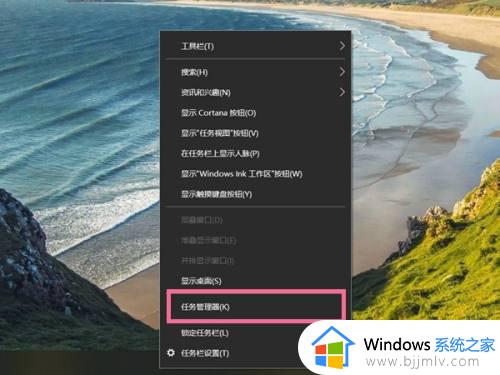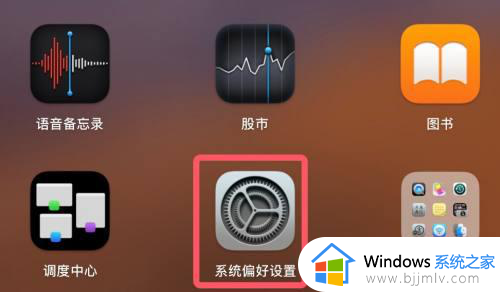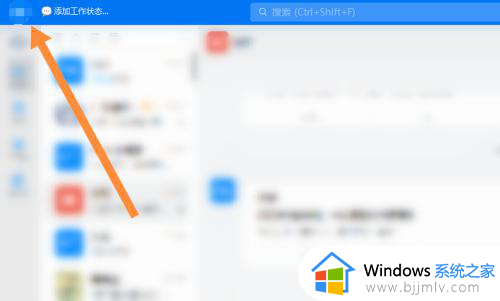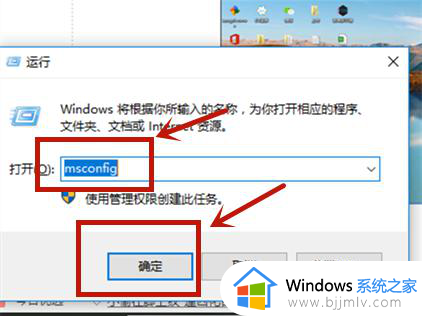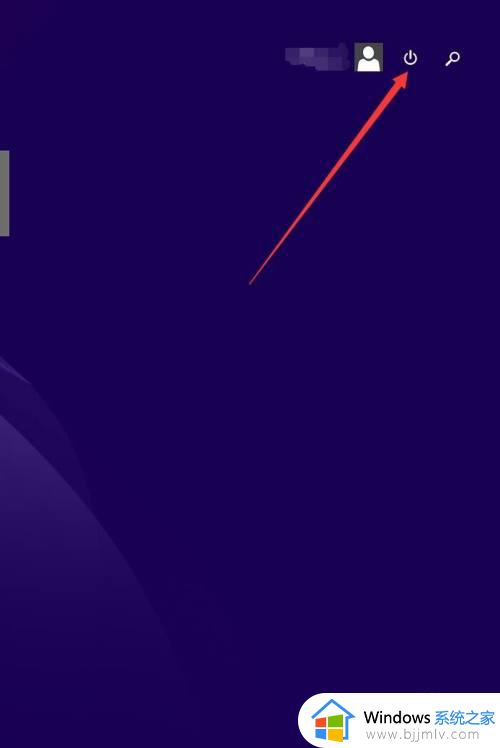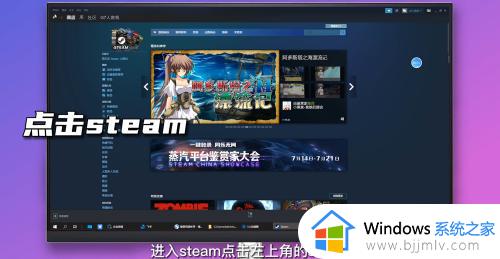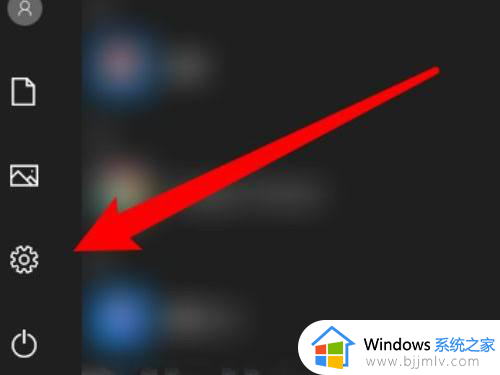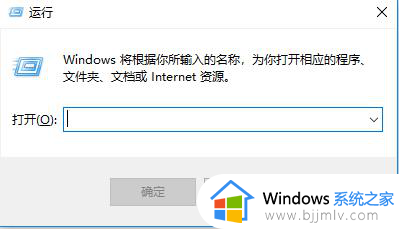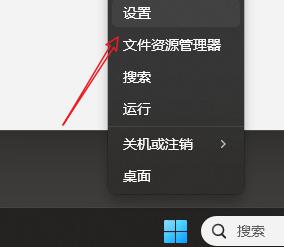苹果电脑怎么关闭开机自动启动项 苹果电脑如何关闭开机自动启动程序
更新时间:2024-06-17 16:00:06作者:runxin
通常情况,在苹果电脑开机进入桌面后,总是会有相关的开机自启动项程序也会随之运行,虽然能够方便用户直接操作,但是苹果电脑在设置开机自动启动程序后也会导致开机速度变慢,对此苹果电脑怎么关闭开机自动启动项呢?今天小编就给大家介绍苹果电脑如何关闭开机自动启动程序完整步骤。
具体方法如下:
1.点击苹果菜单,选择“系统偏好设置”。
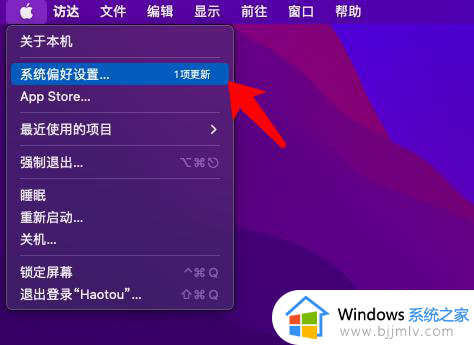
2.在“系统偏好设置”窗口中,点击“用户与群组”。
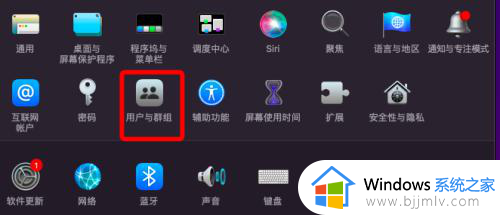
3.选择当前登录的用户,然后点击“登录项”选项卡。
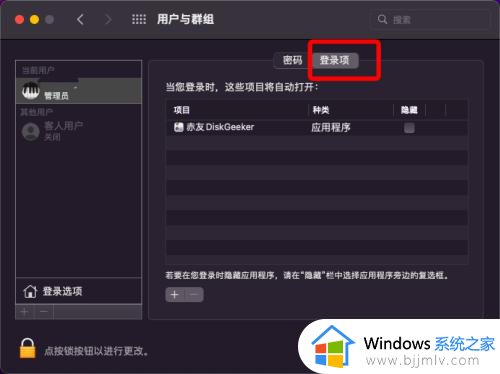
4.在“登录项”选项卡中,您将看到所有启动时自动启动的应用程序和服务。
5.要关闭某个应用程序或服务的自动启动,点击左下角解锁,然后点击下面的“-”(减号)按钮。
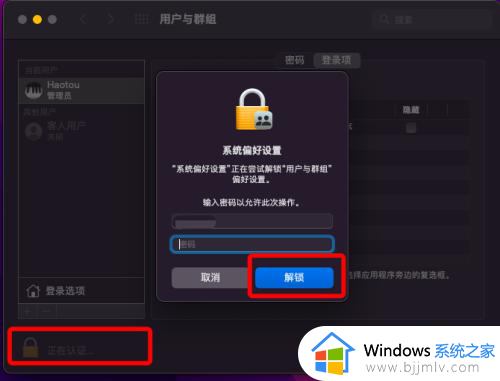
6.点击“-”按钮后,系统会提示确认是否要删除该应用程序或服务的自动启动项,点击“删除”即可。
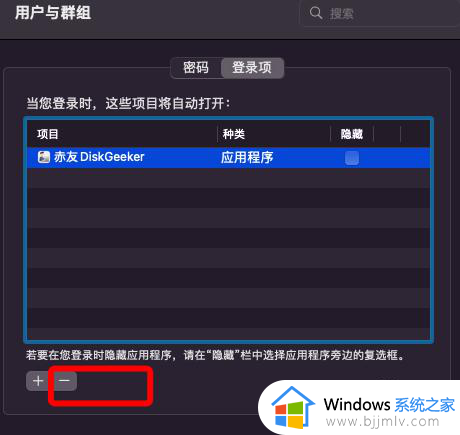
上述就是小编给大家带来的苹果电脑如何关闭开机自动启动程序完整步骤了,有遇到过相同问题的用户就可以根据小编的步骤进行操作了,希望能够对大家有所帮助。